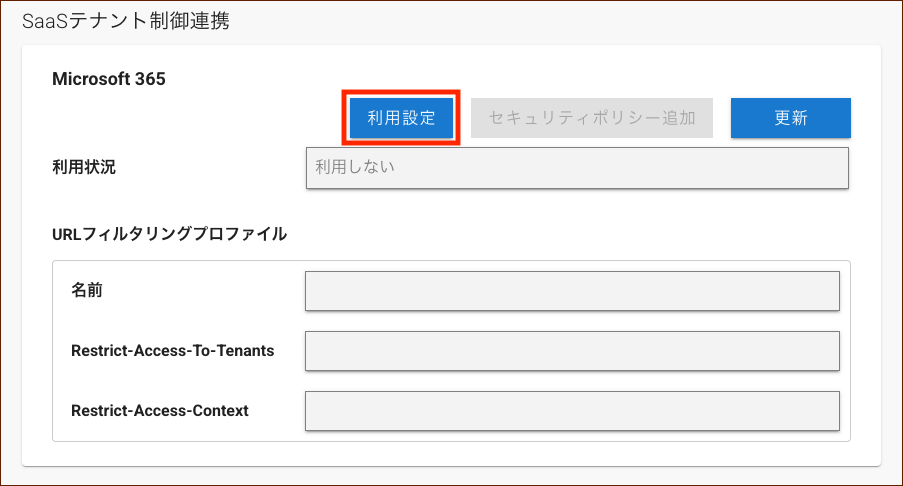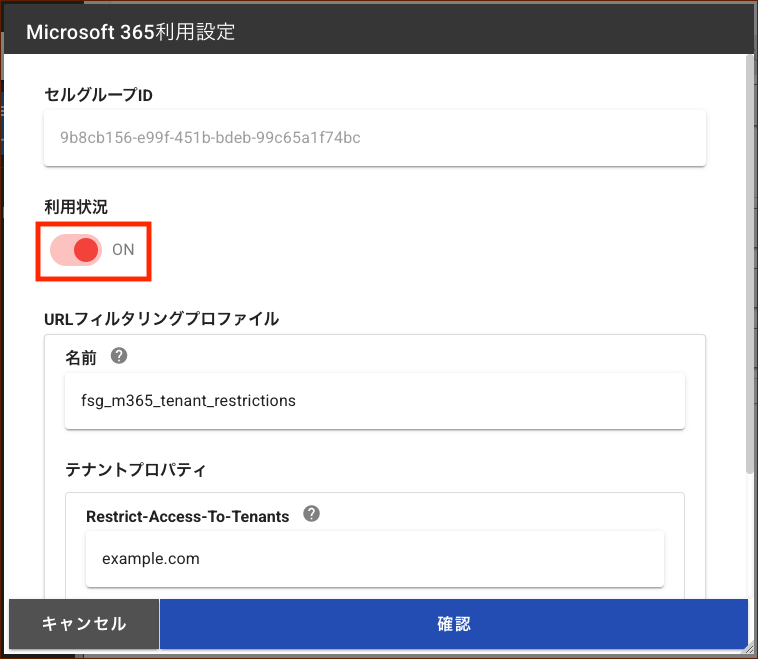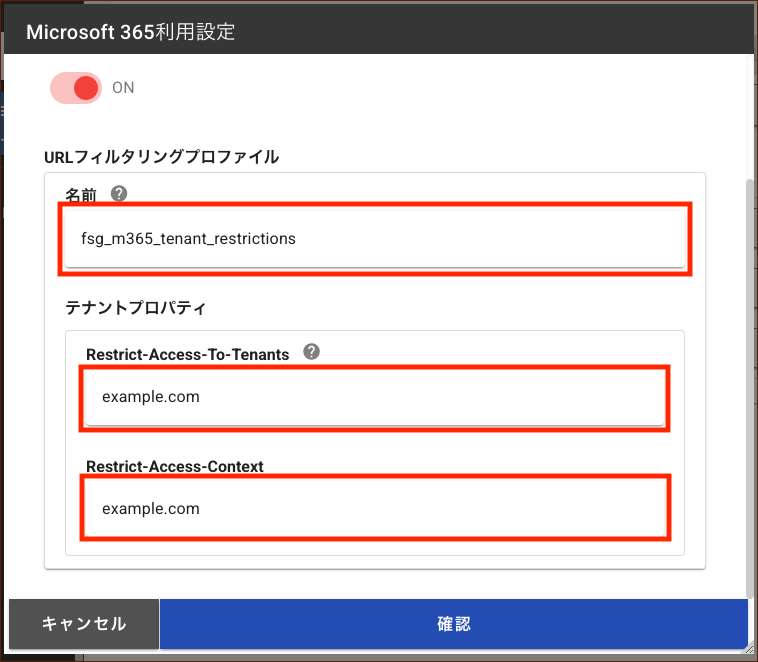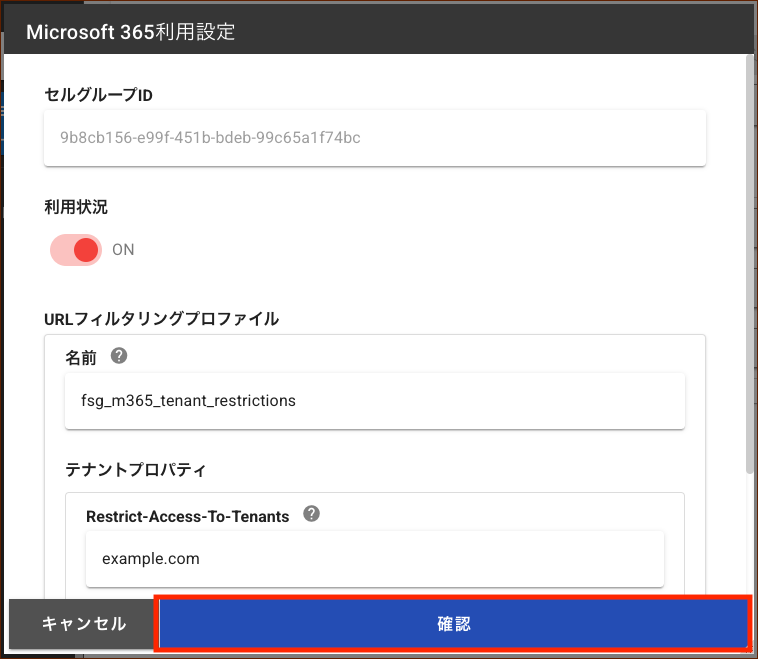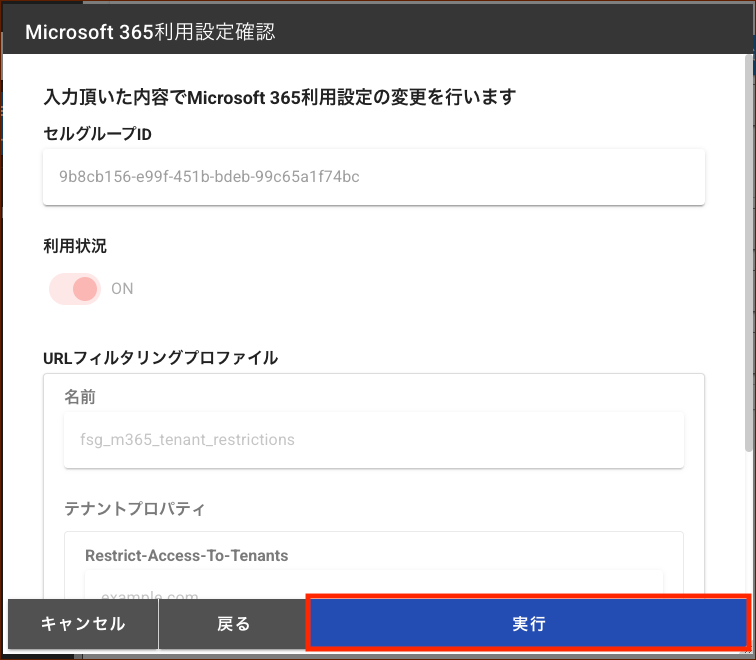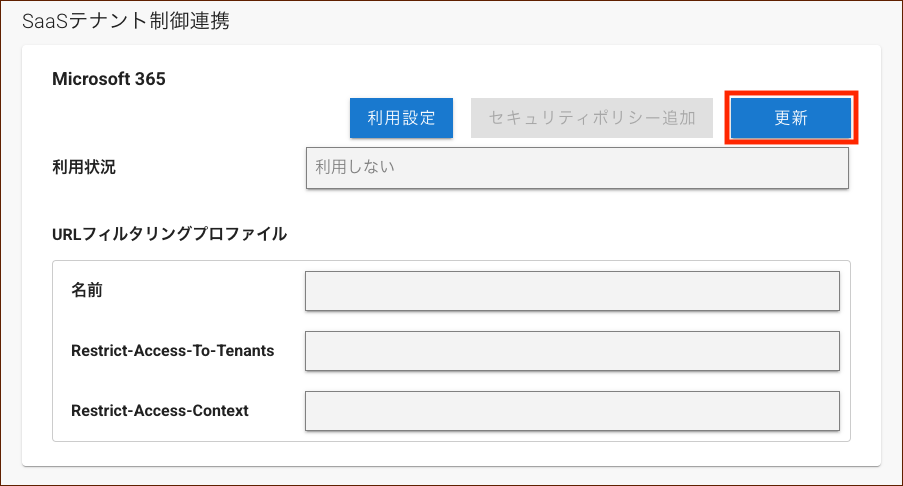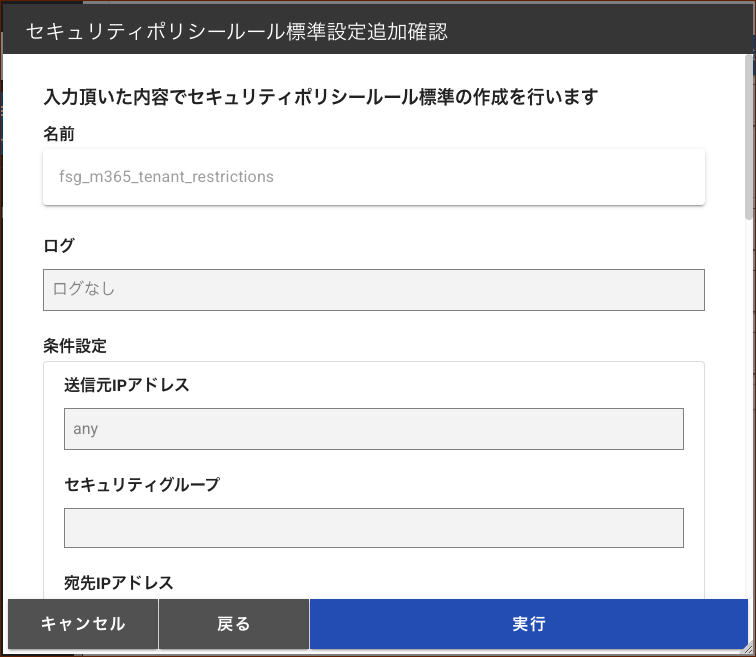Microsoft 365テナント制御を設定する¶
Microsoft 365テナント制御の設定方法について説明します。
注釈
Microsoft 365テナント制御機能をご利用いただくためには、お客さま側でMicrosoft 365テナントを用意していただく必要があります。
FSGサービスとしては、Microsoft 365テナント関連のサービスはサポートはできません。
テナント制御機能利用するためには、セキュリティポリシールールの標準設定が必要です。
Microsft 365テナント制御機能をご利用いただくためには、 SSL復号除外ルール の"動作設定"で"SSL復号時のStrip ALPNを有効化"を有効化する必要があります
Microsft 365テナント制御機能をご利用いただく場合、認証通信で復号処理を実施いたします。 証明書 を端末にインストールしていない場合は警告文が表示される恐れがあります。
テナント制御機能を有効にする¶
操作対象のセルグループを左ペインのドロップダウンリストから選択します。
左ペインの[SaaSテナント制御連携]を押下します。
[利用設定]を押下します。
-[利用状況]のトグルボタンをONにします。
必要な項目を記載します。
項目 |
説明 |
名前 |
任意の名前を入力してください。 |
Restrict-Access-To-Tenants |
許可対象テナントのドメインもしくはテナントIDを入力してください。
テナントは1つのみ指定可能です。
最大512文字まで入力が可能です。
|
Restrict-Access-Context |
テナント制限に関するログの出力先のテナントIDを入力してください。
1つのテナントのみ指定可能です。
|
編集が完了したら[確認]を押下します。
編集内容に問題がなければ[実行]を押下します。
オーダーを受領後、下記のように申込受付画面が表示されます。
最新の情報を表示する場合は[更新]を押下してください。
セキュリティポリシールールの標準設定を追加する¶
[セキュリティポリシー追加]を押下します。
[セキュリティポリシールール標準設定追加]の画面で[名前]に任意の名前を入力し[確認]を押下します。
注釈
他の設定項目については編集できません。
編集内容に問題がなければ[実行]を押下します。
オーダーを受領後、下記のように申込受付画面が表示されます。
左ペインの[セキュリティポリシールール]を押下します。
標準設定のセキュリティポリシールールが追加されていることを確認してください。
セキュリティポリシールールの優先度の変更が必要な場合は、 セキュリティポリシールールの優先度を変更する に従い変更してください。